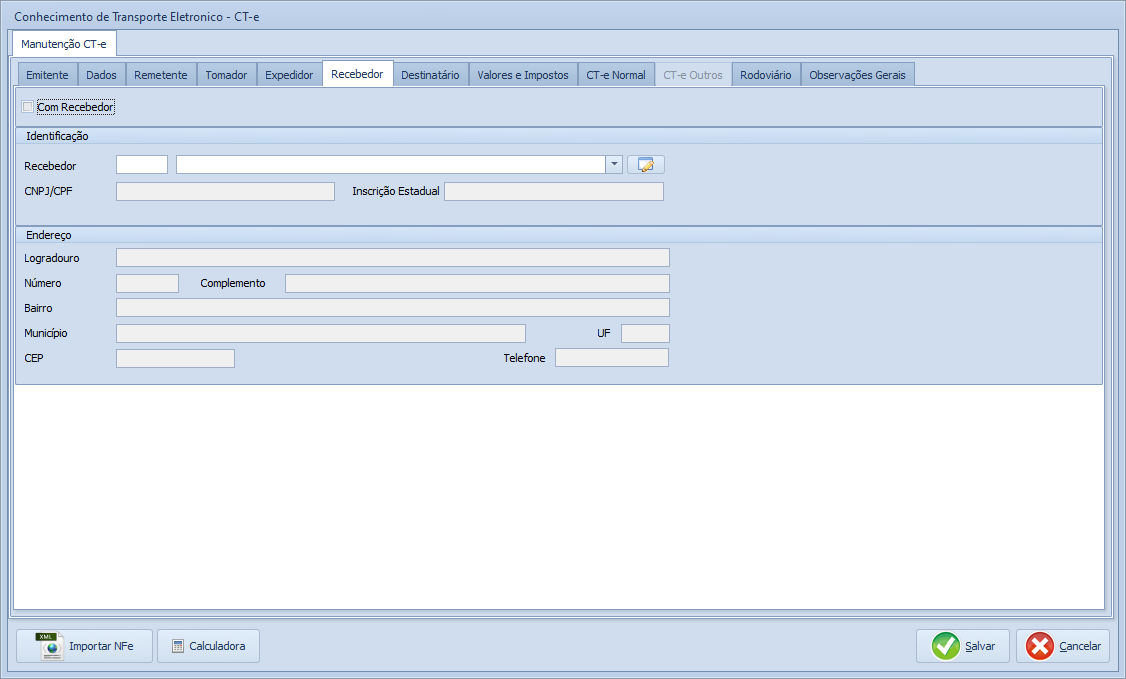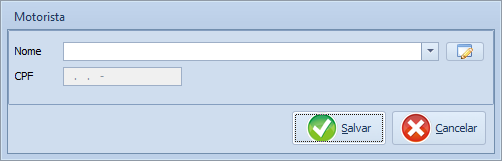Tarefas ⇨ CTe – Conhecimento de Transporte Eletrônico ⇨ CTe – Conhecimento de transporte eletrônico
Selecione a opção “Novo” e clique em “Novo CT-e”.
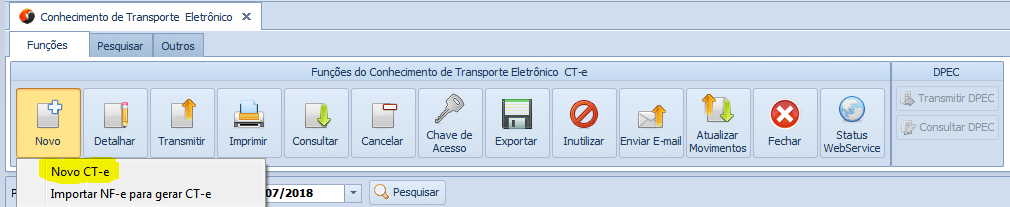
Aba Dados
Preencha os dados:
- Natureza de operação
Pré-requisitos Ter a natureza de operação de conhecimento de transporte cadastrada.
- CFOP: as CFOP já vêm pré-cadastradas no sistema, selecione qual será utilizada para o CT-e de redespacho.
- Tipo do CT-e:
0- CT-e normal;
1- CT-e complemento de valores;
2- CT-e anulação de valores;
3- CT-e Substituto. - Município de início e término da prestação.
- Tomador:
0- Remetente;
3- Destinatário;
4- Outro. - Tipo de Serviço: 2 – Redespacho
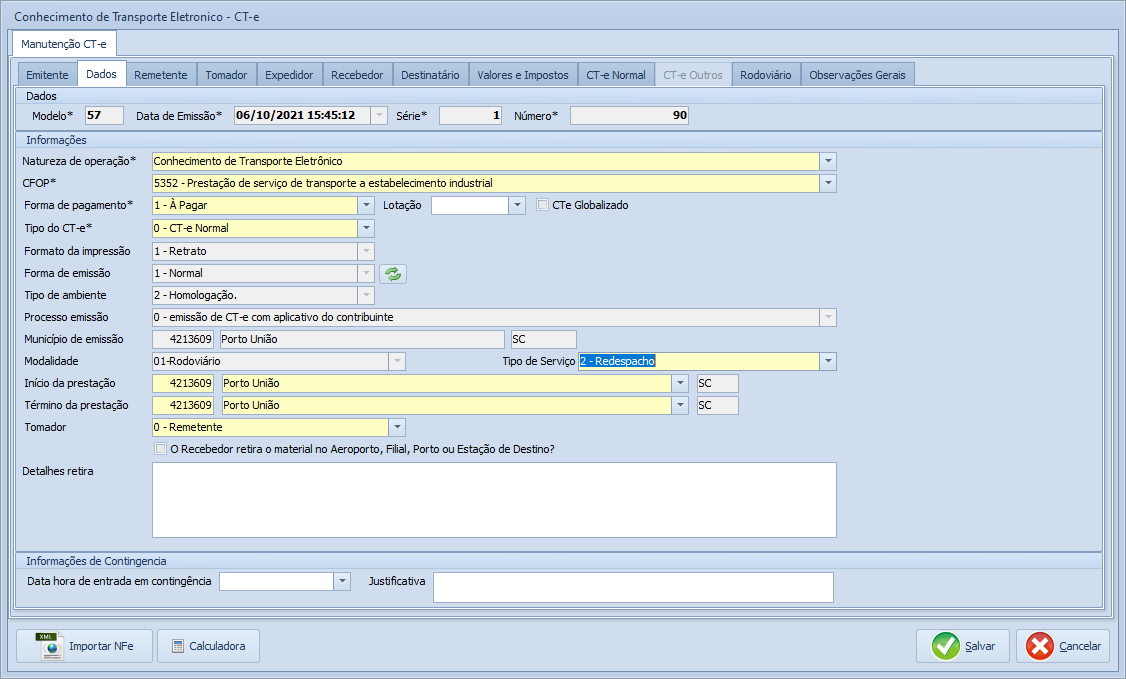
Aba Remetente
Informe a entidade remetente do transporte.
Pré-requisitos Ter a entidade cadastrada
No campo “Informações”, selecione o tipo do documento:
- NF- Nota Fiscal;
- NFe – Nota fiscal eletrônica;
- Outro;
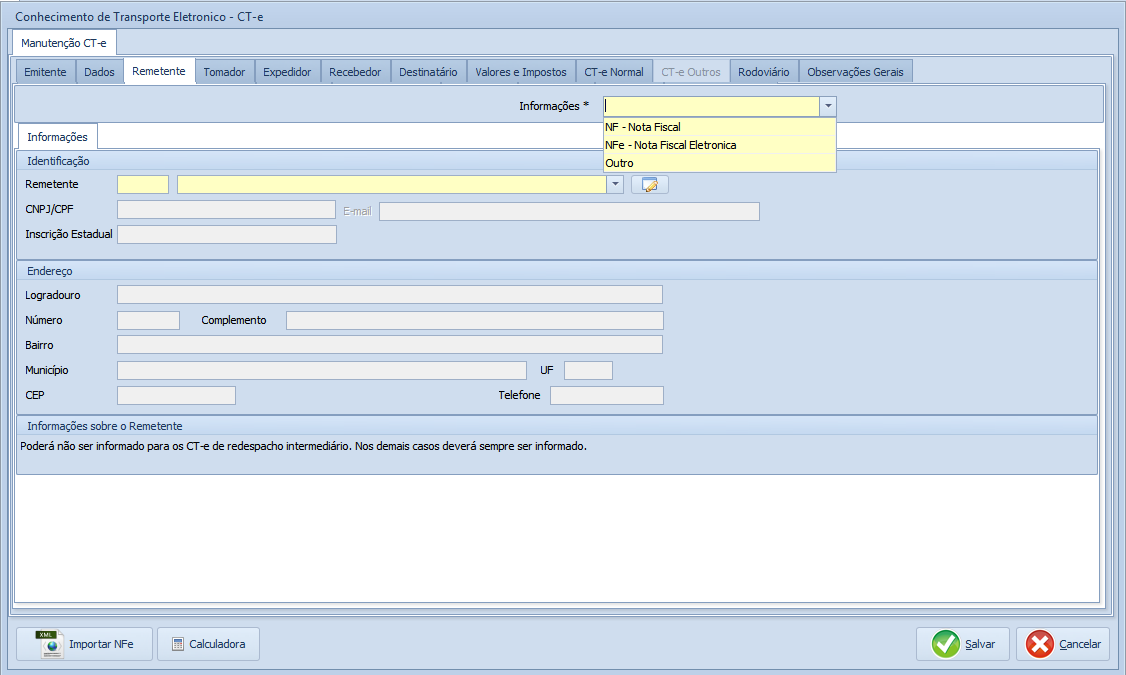
Após selecionar o documento fiscal, clique em “Incluir” para referenciar esse documento no CTe.
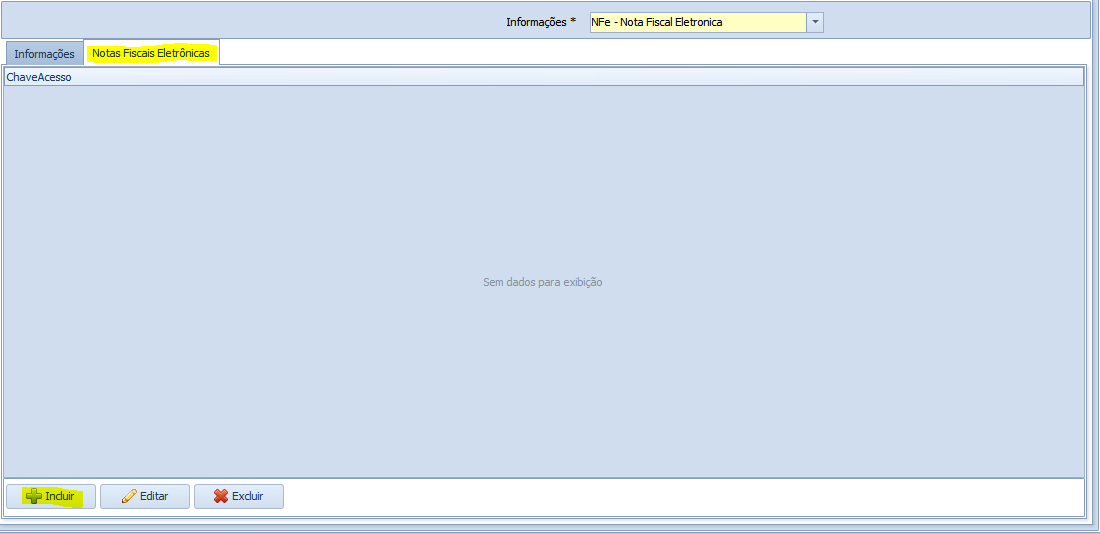
Digite a chave de acesso e se necessário o PIN da NF-e.
Clique em “Salvar”.
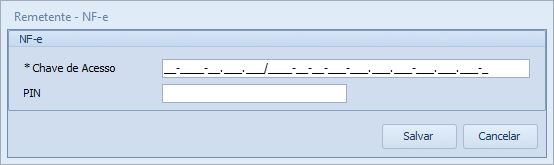
Aba Tomador
Caso o tomador tenha sido informado como “outro” na aba dados, preencha o campo “Tipo de documento” e informe o tomador.
Pré-requisitos Ter o tomador cadastrado
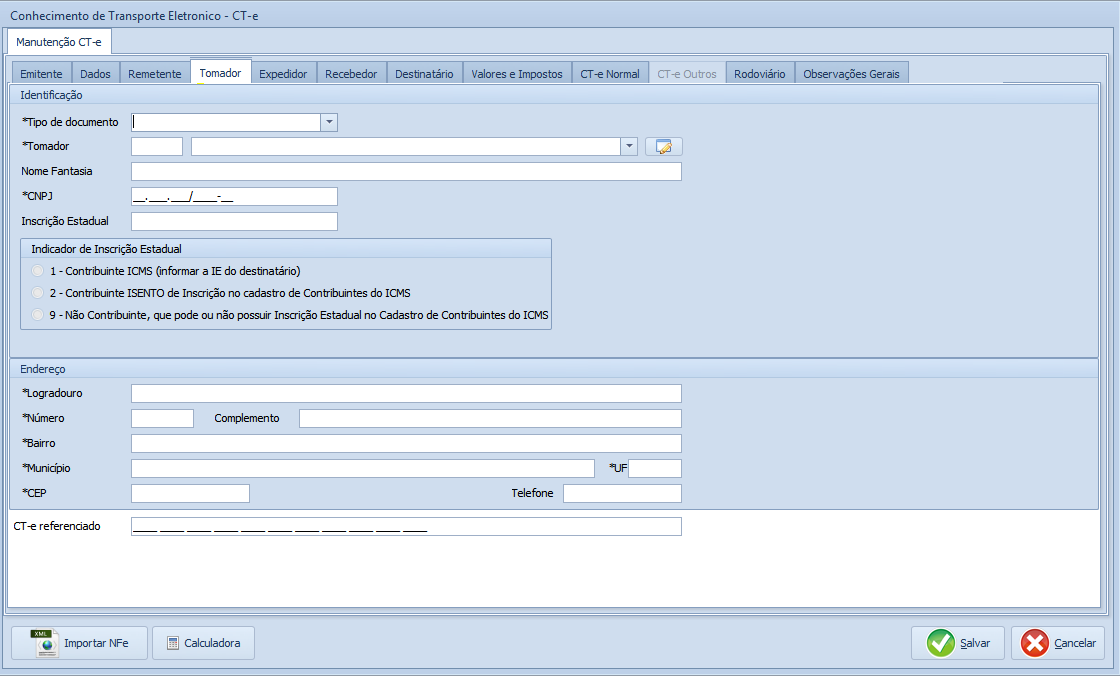
Aba Expedidor
Caso tenha expedidor, selecione o checkbox “Com Expedidor”.
![]()
Selecione a entidade/expedidor.
Pré-requisitos Ter o expedidor cadastrado
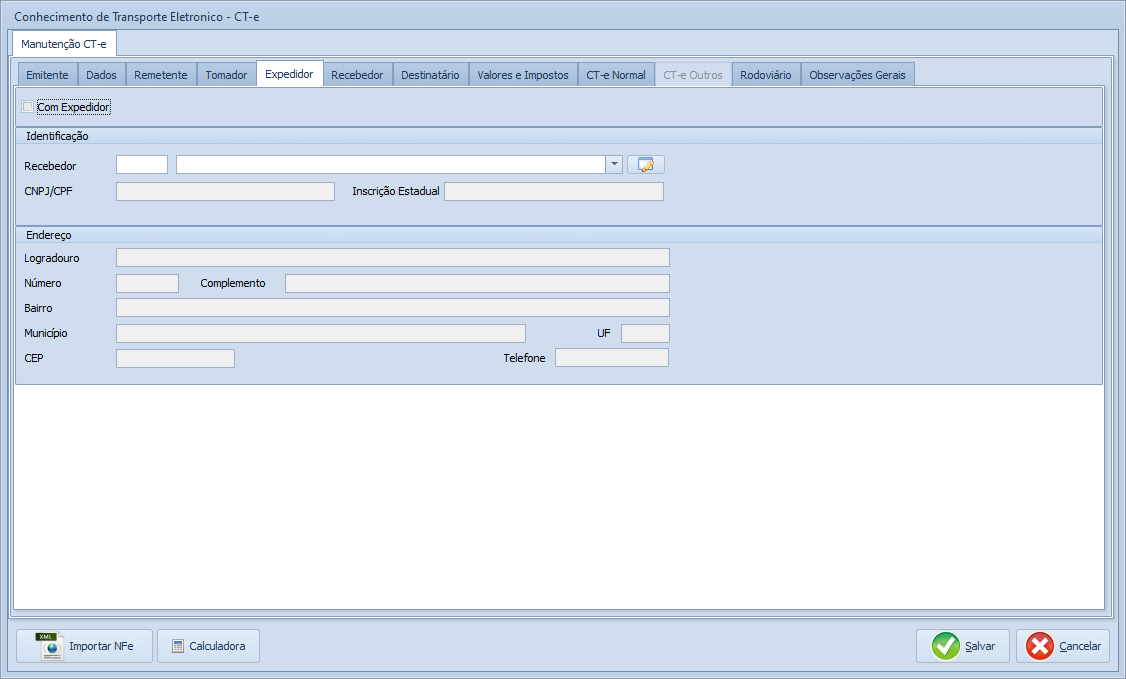
Aba Recebedor
Caso tenha recebedor, selecione o checkbox “Com Recebedor”.
![]()
Selecione a entidade/recebedor.
Pré-requisitos Ter o recebedor cadastrado
Aba Destinatário
Selecione a entidade/destinatário.
Pré-requisitos Ter o destinatário cadastrado
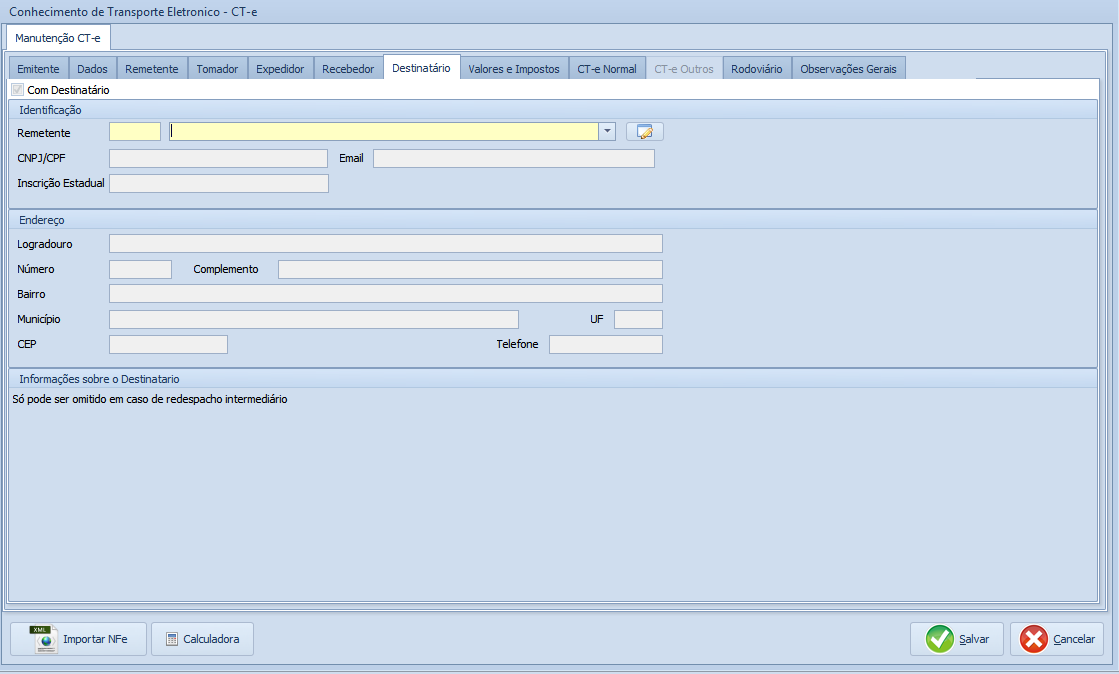
Aba Valores e Impostos
Preencha as informações referentes ao serviço de transporte prestado.
Caso haja valores de ICMS, ICMS INTERESTADUAL e Lei da transparência, informe nos respectivos campos.
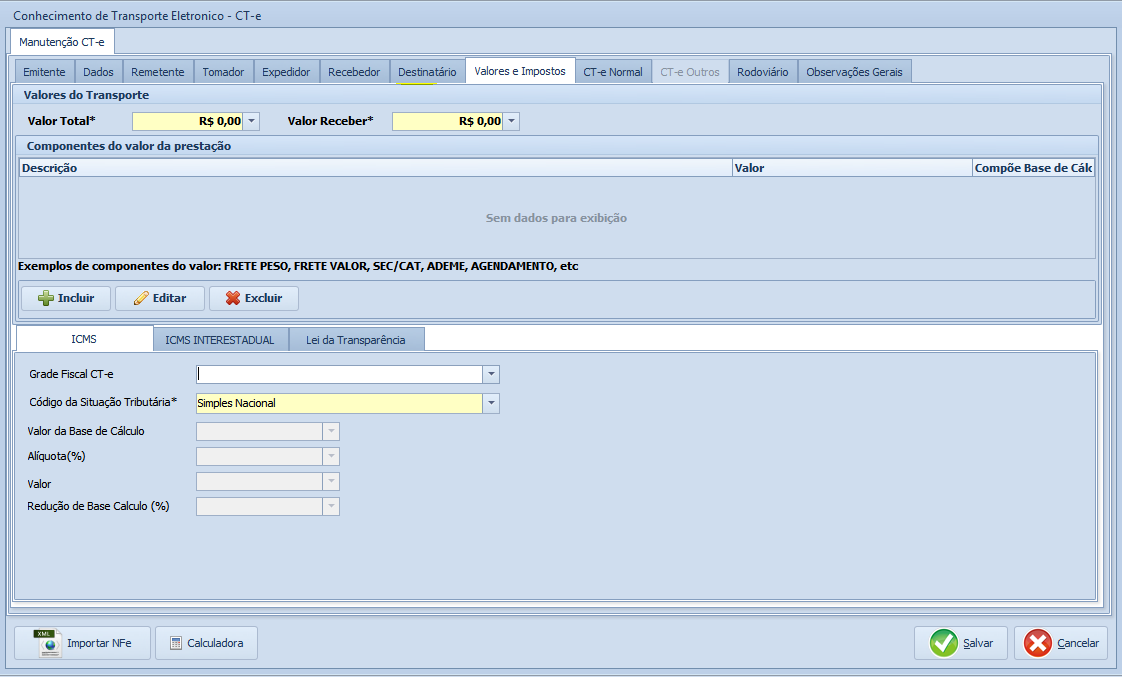
No campo “Componente do valor da prestação”, clique em “Incluir” para adicionar o valor do serviço.
Informe o nome e o valor e clique em “Salvar”.
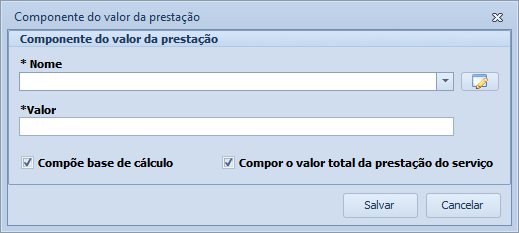
Aba CT-e Normal
Deve ser preenchido as informações referentes à mercadoria.
Informe o valor total, o produto predominante e outras características da carga.
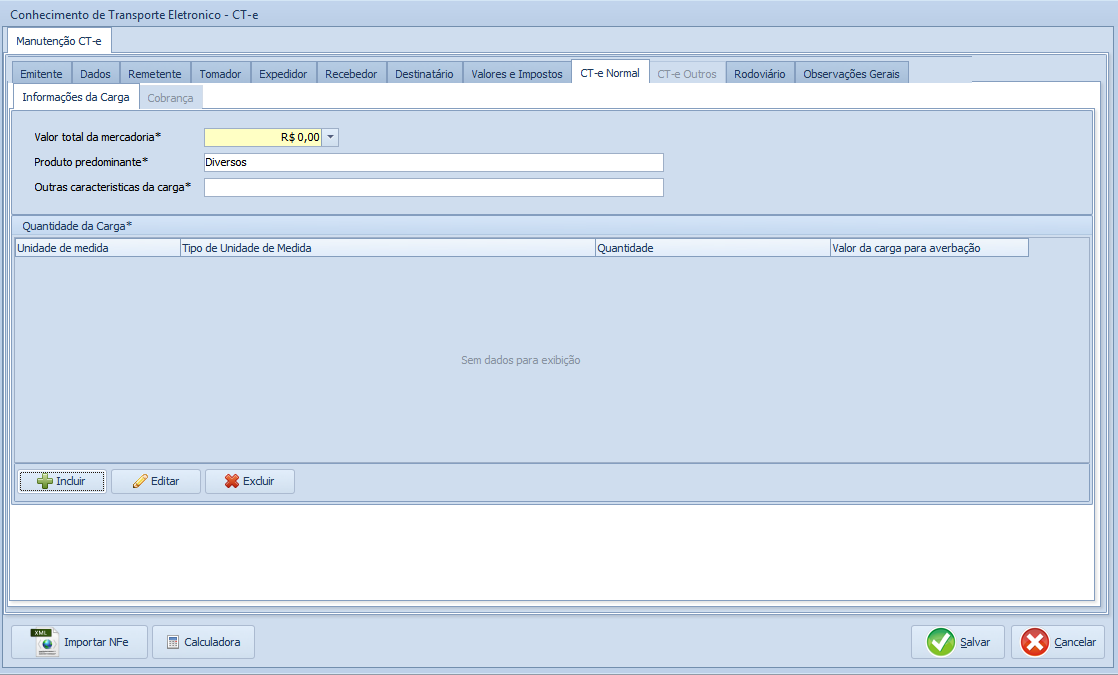
Clique em “Incluir” para preencher informações referentes à quantidade da carga.
Informe a unidade de medida
Pré-requisitos Ter a unidade de medida cadastrada
Digite o tipo da medida, a quantidade e caso haja “Valor da carga para efeito da averbação”, preencha no respectivo campo.
Clique em “Salvar”.
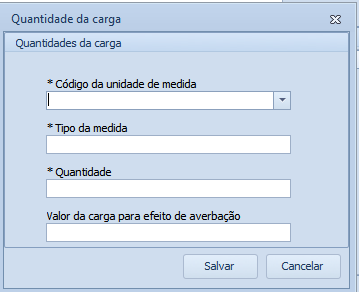
Aba Rodoviário
Informe o RNTC e a data prevista de entrega.
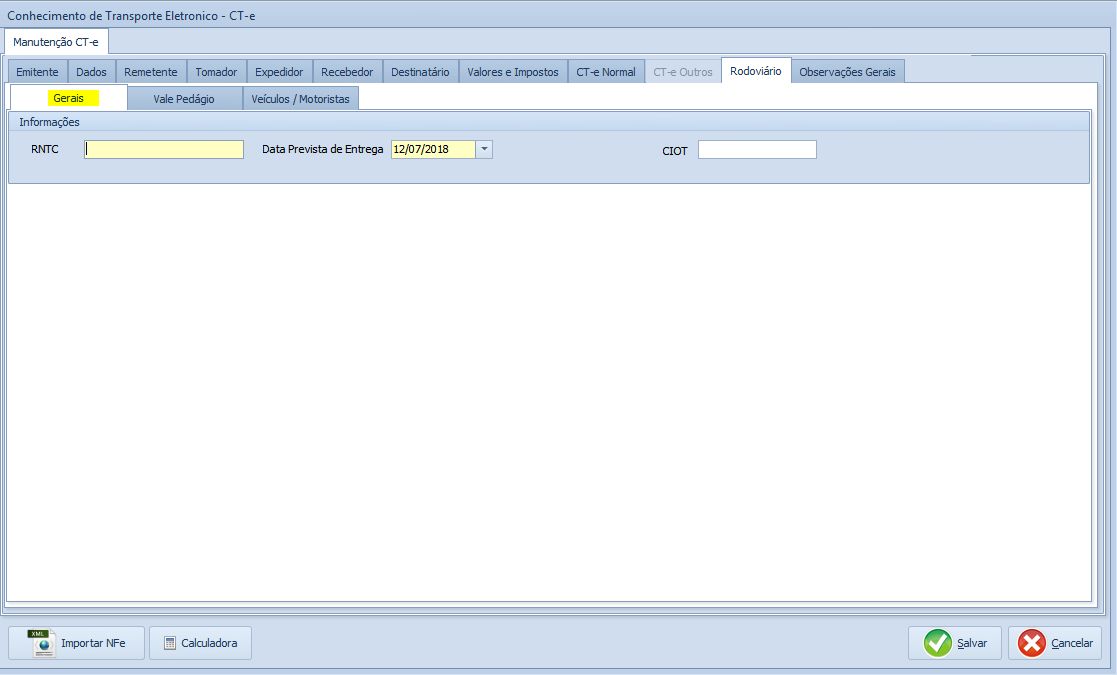
Caso haja vale pedágio, clique na aba “Vale Pedágio” e em “Incluir”.
![]()
Digite o “CNPJ da empresa fornecedora”, “Número do comprovante” e o “CNPJ da empresa responsável pelo pagamento”.
Clique em “Salvar”.
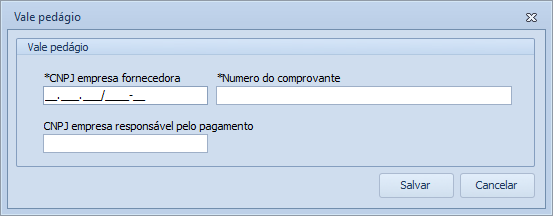
Na aba “Veículos/Motoristas”, preencha os dados do veículo e motorista.
Para informar o veículo, clique em “Incluir”.
![]()
Digite os dados do veículos (os campos em amarelo são de preenchimento obrigatório).
Se tiver o veículo cadastrado, clique na “lupa” do lado direito da “Descrição” e selecione o veículo.
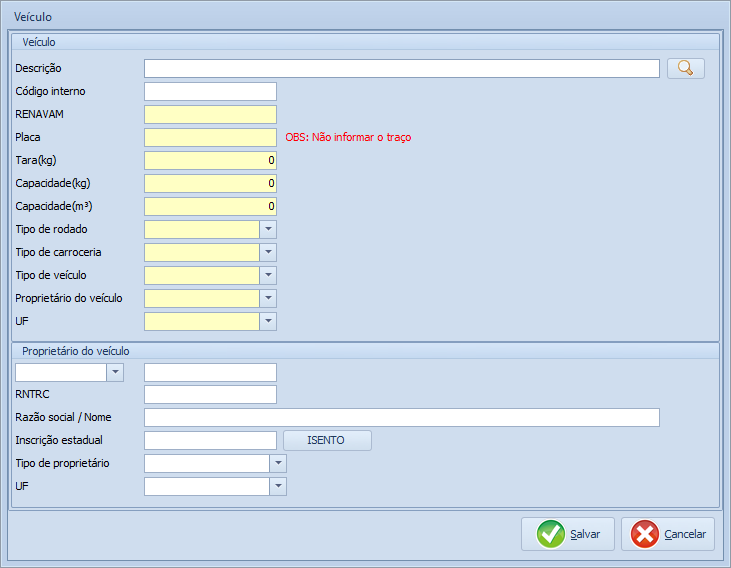
Para inserir um motorista, clique na opção “Incluir” no campo “Motorista”.
![]()
Pré-requisitos Ter o motorista cadastrado
Aba Observações Gerais
Pode-se inserir informações complementares ao CT-e.
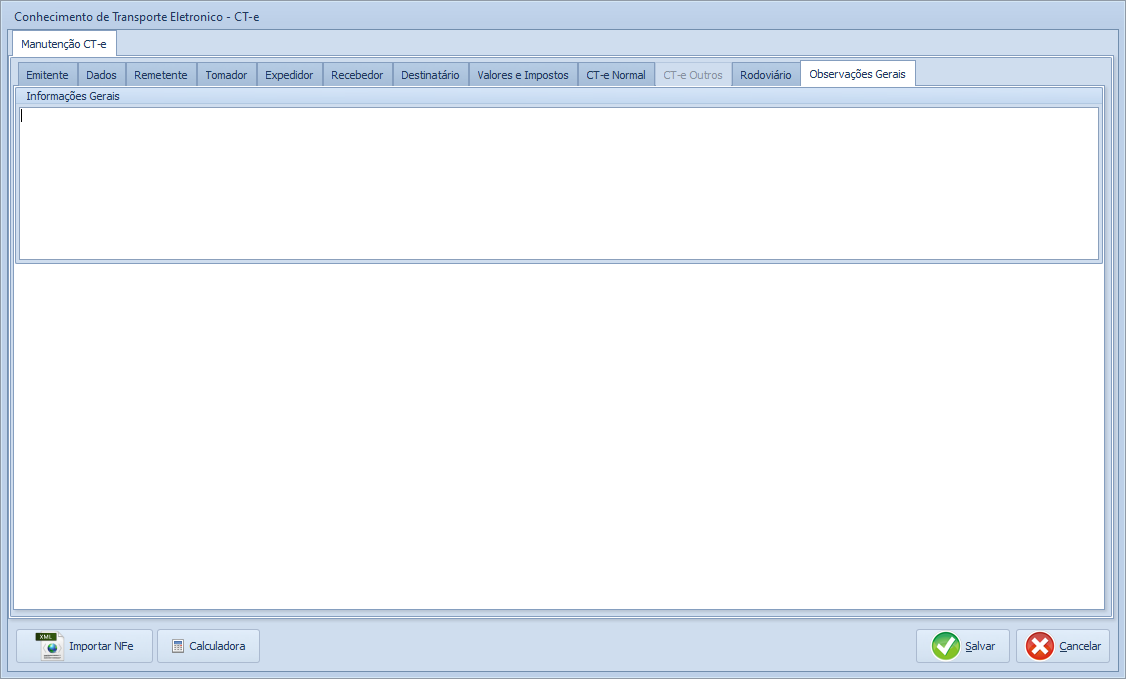
Para assinar o CT-e, clique em “Salvar”.
![]()
O CT-e ficará com situação de “Assinado”, selecione-o e clique em “Transmitir”.

Referências: Todas as imagens não referenciadas sujeitas nesta wiki são do sistema ONIX.
Manual – Emissão de CT-e de redespacho – 10/2021
Dúvidas ou Sugestões: suporte@softniels.com.br